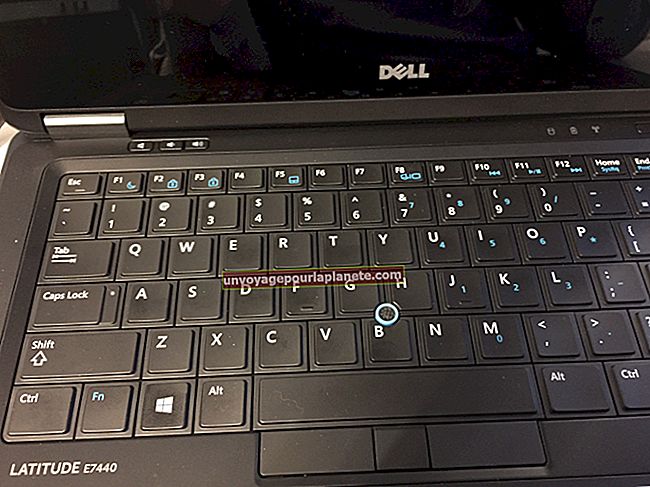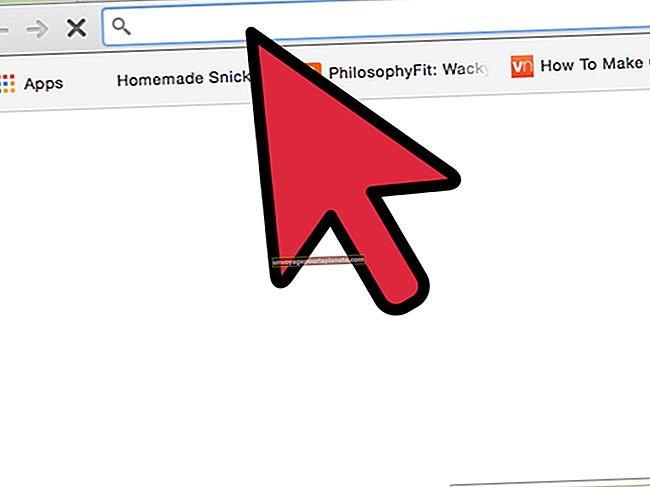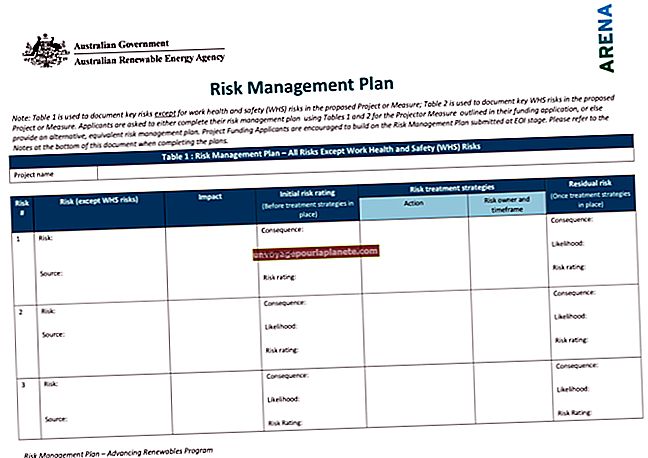పదంలో పక్కపక్కనే సమలేఖనం చేయడానికి పత్రంలో చిత్రాలను ఎలా పొందాలి
క్రొత్త ఉత్పత్తి లేదా అమ్మకాల చొరవ వంటి మీ వ్యాపారం యొక్క వివిధ అంశాలను చూపించే వచనం, పట్టికలు మరియు చిత్రాలతో పూర్తి చేసిన పత్రాన్ని సృష్టించడానికి మైక్రోసాఫ్ట్ వర్డ్ మిమ్మల్ని అనుమతిస్తుంది. మీరు పత్రంలో చిత్రాలను చొప్పించడానికి వెళ్ళినప్పుడు, అప్రమేయంగా అవి ఇప్పటికే ఉన్న వచనం మధ్య కనిపించేలా సెట్ చేయబడతాయి, చిత్రాలను చుట్టూ తిప్పడం మరియు మీకు నచ్చిన విధంగా వాటిని సమలేఖనం చేయడం కష్టం. చిత్రాలు వచనంతో ఎలా సమలేఖనం అవుతాయో మార్చడం ద్వారా, మరికొన్ని సెట్టింగ్లతో పాటు, మీరు వాటిని పత్రంలో పక్కపక్కనే ఉంచగలుగుతారు.
1
మీరు సమలేఖనం చేయదలిచిన రెండు చిత్రాలలో మొదటిదానిపై క్లిక్ చేయండి.
2
"ఫార్మాట్" టాబ్ క్లిక్ చేసి, ఆపై అమరిక సమూహంలో "వచనాన్ని చుట్టండి" క్లిక్ చేయండి. చిత్రం మరియు మీ వచనం వేరుగా ఉండాలని మీరు కోరుకుంటే "స్క్వేర్," "టైట్", "త్రూ" లేదా "టాప్ అండ్ బాటమ్" ఎంచుకోండి లేదా మీ గురించి మీకు ఆందోళన లేకపోతే "టెక్స్ట్ వెనుక" లేదా "టెక్స్ట్ ముందు" ఎంచుకోండి చిత్రాలు మరియు వచనం ఒకదానికొకటి అతివ్యాప్తి చెందుతాయి.
3
రెండవ చిత్రంపై క్లిక్ చేసి, టెక్స్ట్ చిత్రంతో సంభాషించే విధానాన్ని మార్చే విధానాన్ని పునరావృతం చేయండి.
4
రెండు చిత్రాలు పేజీలో పక్కపక్కనే సరిపోయే వరకు ప్రతి చిత్రం యొక్క కుడి-కుడి మూలలో క్లిక్ చేసి లాగండి. మీరు "టెక్స్ట్ వెనుక" లేదా "టెక్స్ట్ ముందు" ఎంపికను ఎంచుకోకపోతే అవి పేజీకి చాలా పెద్దవిగా ఉంటే వాటిని ఒకదానికొకటి సమలేఖనం చేయడానికి పదం అనుమతించదు.
5
అమరిక సమూహంలో "సమలేఖనం" క్లిక్ చేసి, "గ్రిడ్ సెట్టింగులు" ఎంచుకోండి.
6
"ఇతర వస్తువులకు వస్తువులను స్నాప్ చేయండి" పక్కన ఒక చెక్ మార్క్ ఉంచండి, ఆపై "సరే" క్లిక్ చేయండి.
7
మొదటి చిత్రాన్ని పేజీలో మీకు కావలసిన చోటికి క్లిక్ చేసి లాగండి. మౌస్ బటన్ను విడుదల చేయండి.
8
మొదటి చిత్రాన్ని పక్కన ఉన్న రెండవ చిత్రాన్ని క్లిక్ చేసి లాగండి, అక్కడ మీరు సమలేఖనం చేయాలనుకుంటున్నారు. భుజాలు ఒకదానికొకటి దగ్గరగా వచ్చేసరికి, వర్డ్ స్వయంచాలకంగా రెండవ చిత్రాన్ని మొదటి ప్రక్కన ఉంచుతుంది. చిత్రాలు ఒకదానికొకటి సమలేఖనం అయినప్పుడు మౌస్ బటన్ను విడుదల చేయండి.